从基础到进阶的全方位指南
在数字时代,手机与电脑之间的数据传输和同步变得日益重要,无论是工作还是娱乐,我们都需要频繁地在手机和电脑之间传输文件、管理联系人、备份数据等,这一切操作的基础,就是手机与电脑之间的有效连接,而驱动则是这一连接的桥梁,本文将为您详细介绍手机连接电脑的驱动安装、使用及常见问题解决方法,帮助您轻松实现手机与电脑的无缝对接。
理解手机连接电脑驱动的重要性
手机驱动,简而言之,是操作系统与手机硬件之间进行通信的软件程序,它允许电脑识别并操作手机中的各项功能,如文件管理、数据传输、充电管理等,没有合适的驱动程序,电脑将无法识别手机,更无法进行上述操作,无论是进行日常的数据传输,还是进行更复杂的手机管理,安装正确的手机驱动都是必不可少的步骤。
如何安装手机驱动
1 安卓设备驱动安装
对于大多数安卓设备,Windows系统通常能够自动识别并安装基本的驱动程序,但为了确保最佳兼容性和功能完整性,建议从设备官方网站或官方手机管理软件中下载最新的驱动程序,以下是具体步骤:
- 访问官方网站:前往手机品牌官网(如华为、小米、三星等),在“支持”或“下载”页面找到适用于您设备型号和操作系统的驱动程序。
- 下载并安装:下载驱动程序安装包后,双击运行并按照提示完成安装。
- 连接设备:安装完成后,使用USB线将手机连接到电脑,通常系统会自动完成剩余的配置工作。
2 苹果设备驱动安装
苹果设备(iPhone、iPad、iPod touch)在连接Windows电脑时,需要安装iTunes或最新版的Apple Music应用程序,因为这两个软件内置了必要的驱动程序,对于Mac用户,iTunes或Apple Music是预装的,无需额外安装,以下是Windows环境下的安装步骤:
- 下载iTunes或Apple Music:访问Apple官网,下载适用于Windows的最新版本。
- 安装软件:运行下载的安装程序,遵循屏幕上的指示完成安装。
- 连接设备:安装完成后,使用USB线将苹果设备连接到电脑,通常会自动启动iTunes或Apple Music并识别设备。
使用第三方软件管理手机连接
除了官方提供的驱动程序外,还有许多第三方软件能够简化手机与电脑之间的连接和管理过程,如腾讯电脑管家、360手机助手等,这些软件通常集成了多种功能,如文件管理、应用安装卸载、数据备份恢复等,且支持多种品牌和型号的手机,使用这些软件时,通常会自动检测并安装必要的驱动程序,无需手动操作。
常见问题及解决方法
1 无法识别设备
如果电脑无法识别连接的安卓手机,首先检查USB调试模式是否开启(通常在“设置”>“关于手机”中连续点击“版本号”开启),并尝试更换USB端口或使用不同的USB线,对于苹果设备,确保iTunes或Apple Music为最新版本。
2 充电但无法传输文件
此问题通常是由于USB配置设置不正确所致,在安卓设备上,可以在“设置”>“系统和更新”>“开发人员选项”中调整USB配置(如选择“文件传输”模式);在苹果设备上,可以通过iTunes或Finder(macOS Catalina及以上版本)调整设备的管理选项。
3 驱动更新或回退
如果当前驱动版本导致连接不稳定或功能受限,可以尝试更新或回退至旧版驱动,对于安卓设备,可以在官网查找旧版驱动;对于苹果设备,通过iTunes更新通常能自动处理驱动更新问题。
总结与展望
手机连接电脑驱动是实现移动设备与PC交互的基础,正确安装和配置驱动程序能够极大提升工作效率和用户体验,随着技术的进步,未来我们或许能见到更加无缝的跨平台连接方案,减少对传统驱动程序的依赖,但就目前而言,掌握上述基础知识和方法论,对于大多数用户来说已足够应对日常需求,希望本文能为您解决手机连接电脑时遇到的驱动问题提供有效帮助。
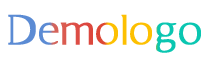






 京公网安备11000000000001号
京公网安备11000000000001号 京ICP备11000001号
京ICP备11000001号
还没有评论,来说两句吧...